Add-AppxPackage 展開プロセスが HRESULT 0x80073CFF で失敗しました。これは、さまざまな理由で発生する一般的なエラーです。ほとんどの場合、パッケージ自体または展開環境の問題が原因です。 このエラーのトラブルシューティングを行うために実行できることがいくつかあります。まず、パッケージをチェックして有効であることを確認します。パッケージが有効な場合、次のステップはデプロイメント環境を確認することです。必要なコンポーネントがすべてインストールされていること、および環境が正しく構成されていることを確認してください。 問題が解決しない場合は、パッケージ自体に問題がある可能性があります。この場合、パッケージの作成者またはサポートに連絡することをお勧めします。
Windows 11 または Windows 10 マシンで Add-AppxPackage PowerShell コマンドレットを使用して Microsoft Store からアプリをインストール/更新しようとすると、次のような出力が得られます。 Add-AppxPackage の展開が HRESULT 0x80073CFF で失敗しました 、この投稿は、最も適切な解決策を支援することを目的としています.

OutlookはGmailのパスワードを要求し続けます
Microsoft Store エラーの記号名と説明は次のとおりです。
ERROR_INSTALL_POLICY_FAILURE
このアプリをインストールするには、開発者ライセンスまたはサイドロード対応システムが必要です。
デバッグ: パッケージが次の要件のいずれかを満たしていない場合、このエラーが発生することがあります。
パッケージは Microsoft 署名で署名され、Windows の一部として、または Windows ストアから展開されます。パッケージは信頼された署名で署名され、AllowAllTrustedApps ポリシーが有効になっているドメインに参加している Windows ストア開発者ライセンス コンピューターにインストールされます。または、AllowAllTrustedApps ポリシーが有効になっている Windows サイドローディング ライセンス コンピューター。
デバイスでエラーが発生すると、次のエラー メッセージが表示されます。
Add-AppxPackage: HRESULT: 0x80073CFF で展開に失敗しました。このアプリをインストールするには、Windows 開発者ライセンスまたはサイドロード対応システムが必要です。ビニール袋
Windows ストアからダウンロードしたり、開発者モードでインストールしたりすることはできません。ノート。詳細については、イベント ログで [ActivityId] 4d02cd87-927a-0006-31cf-024d7a92d101 を探すか、コマンド ライン Get-AppxLog -ActivityID 4d02cd87-927a-0006-31cf-024d7a92d101 At line:1 char:1 を使用します。
Add-AppxPackage の展開が HRESULT 0x80073CFF で失敗しました
受け取ったら Add-AppxPackage の展開が HRESULT 0x80073CFF で失敗しました Windows 11/10 マシンで Add-AppxPackage PowerShell コマンドレットを使用して Microsoft Store からアプリをインストール/更新しようとすると、以下の推奨される修正を適用して問題を解決できます。
- 最初のチェックリスト
- 開発者モードをオンにして、アプリのサイドローディングを有効にします。
- 新しいユーザー アカウントを作成する
- グループ ポリシーを設定して、すべての信頼できるアプリケーションのインストールを許可します。
- システムの復元を実行する
- PC のリセットまたはインプレース修復 Windows 11/10
リストされた各ソリューションに関連するプロセスの説明を見てみましょう。
1] 初期チェックリスト
以下の解決策に進む前に、次の各タスクを完了することができます。各タスクの後、Add-AppxPackage PowerShell コマンドレットを使用して問題なくアプリケーションをインストールできるかどうかを確認してください。
- 別の方法でアプリケーションをインストールする . Add-AppxPackage PowerShell コマンドレットを使用して Microsoft Store で入手可能なアプリをインストールする必要がある特別な理由がないと仮定すると、Windows 11/10 デバイスの Microsoft Store アプリからアプリを直接取得または展開することもできます。または、Winget コマンド ライン ユーティリティを使用して、Microsoft Store からデバイスにアプリケーションをダウンロード/インストールすることもできます。
- Windows の更新 .場合によっては、実際にバグが原因で問題が発生することもあります。ソフトウェア ベンダーや開発者がソフトウェアの更新をリリースすることはよくあることです。これらのアップデートには、ユーザーから報告されたバグの修正が含まれています。したがって、OS に存在する可能性のある既知のバグを取り除くために、必要に応じて Windows を常に最新のビルド/バージョンに更新することをお勧めします。これにより、最新バージョンの PowerShell を使用していることも保証されます。最新の Windows アップデートをインストールした後、問題が解決しないかどうかを確認してください。
- AppxManifest を編集します。 .これは、Windows を最新のビルドに更新した後に行う必要があります。指定したアプリケーション フォルダー内で、AppxManifest の 'TargetDeviceFamily' 行を次のように編集し、WinBuild プレースホルダーを現在の Windows ビルド番号に置き換えてください。その後、Add-AppxPackage コマンドを実行します。
- Windows ストア アプリのトラブルシューティング ツールを実行します。 .組み込みのトラブルシューティング ツールは、PC ユーザーが Windows デバイスで発生する可能性のある一般的な問題の一部を自動的に修正できるように設計されています。この特定のケースでは、Windows ストア アプリのトラブルシューティング ツールが役に立ちます。これは良い考えであり、Microsoft Store アプリのトラブルシューティング ツールを実行することをお勧めします。
読む : Microsoft Store エラー コード 0x80073CF3 を修正
2] 開発者モードをオンにして、アプリのサイドローディングを有効にします。
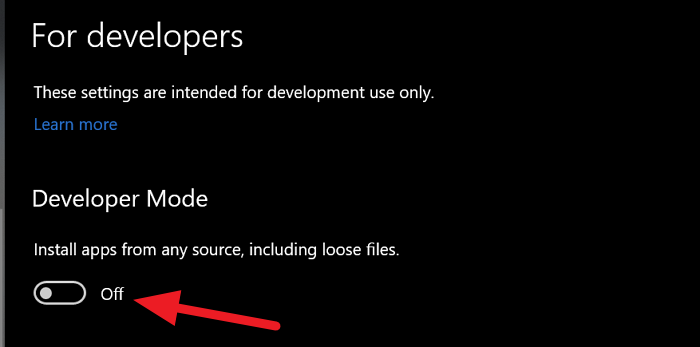
エラーメッセージですでに述べたように、 Add-AppxPackage の展開が HRESULT 0x80073CFF で失敗しました 問題のデバイスは、サイドロードされたアプリの Windows 開発者ライセンスに登録せずにインストールされているためです。この場合、問題を解決するには、次の手順に従って、開発者モードを有効にして、Windows 11/10 デバイスでアプリのサイドローディングを有効にします。
- 管理者として Windows ターミナルを開きます。 .
- PowerShell コンソールで、次のコマンドを入力するかコピーして貼り付け、Enter キーを押します。
- の 開発者向け 設定アプリで開くページで、ボタンを の上 ために 開発者モード .
- クリック はい ヒントに。
- 設定アプリを終了します。
これで、アプリのダウンロードを再試行できます。ただし、このアクションは、シンボリック リンクやその他のいくつかの制限を緩和するため、続行または回避策としては理想的ではないことに注意してください。したがって、予防措置として、アプリがデバイスにインストールされたら、開発者モードを無効にすることができます。
読む : Windows 11 で WSA を使用して Android アプリをダウンロードする方法
オンにする方法私は幸運だと感じています
3]新しいユーザーアカウントを作成する
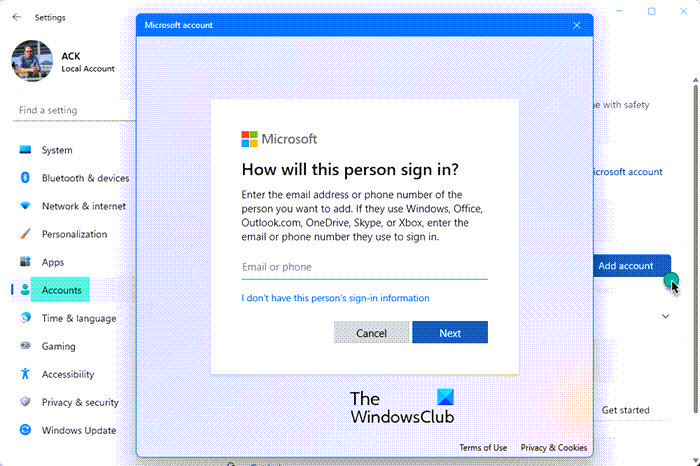
他の条件は同じですが、場合によっては、現在発生しているような問題が特定のユーザー アカウントで発生する可能性があります。特に、アカウント/プロファイルが破損している場合はそうです。この場合、新しいユーザー アカウントを作成し、そのユーザー アカウントからアプリを正常にインストールできるかどうかを確認できます。新しいアカウントですべてが正常に機能しているが、古いアカウントに他の問題がある場合は、ファイル/データを新しいユーザー プロファイルに転送してから、古いアカウント/プロファイルを削除できます。
読む : Windows PC で個別のユーザー アカウントを作成する利点
4] すべての信頼できるアプリケーションのインストールを許可するようにグループ ポリシーを構成します。
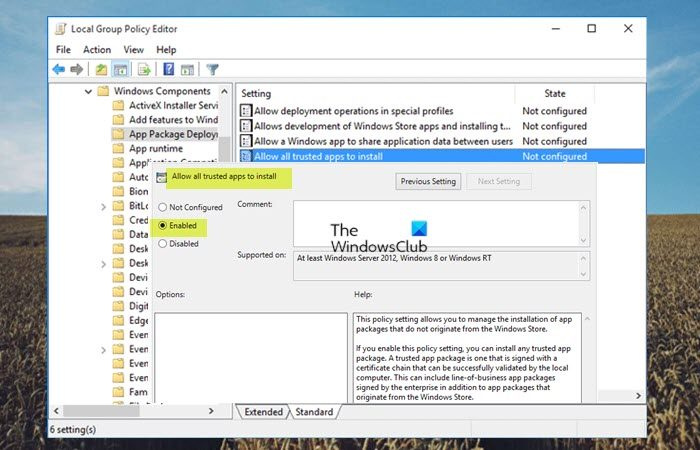
企業環境でこの問題が発生している場合は、ローカル デバイスで GPMC を構成して、すべての信頼できるアプリケーションのインストールを許可することができます。このタスクを完了するには、次の手順に従います。
- グループ ポリシー管理コンソールを開きます。
- 次のパスに移動します。
- 右ペインのこの場所で、アイコンをダブルクリックします すべての信頼できるアプリケーションのインストールを許可する プロパティを編集するポリシー。
- 開いたポリシー プロパティ ウィンドウで、次のラジオ ボタンを選択します。 含まれている .
- クリック 申し込み > 大丈夫 変更を保存します。
ノート 注: アプリ パッケージを信頼する前に、アプリ パッケージの署名に使用される証明書 (ルート) を信頼する必要があります。したがって、すべてのコンピューターのルート証明書を正しくインポートするようにグループ ポリシーを構成するには、次の手順に従います。
- グループ ポリシー管理コンソールを開きます。
- 次のパスに移動します。
- 右ペインのこの場所で、右クリックします 信頼されたルート証明機関 .
- 選ぶ 輸入 .
- の 証明書のインポート ウィザード 次の操作を行います。
- の上 いらっしゃいませ ページ、クリック 次 .
- の上 インポートするファイル ページ、 ブラウズ 証明書に移動し、クリックします 次 .
- の上 証明書ストア ページ、クリック 次 .
- の上 完了 ページ、クリック 終わり .
- 完了したら、GPMC を終了します。
読む : グループ ポリシー管理用テンプレート (ADMX) をインストールまたは更新する方法
5]システムの復元を実行する
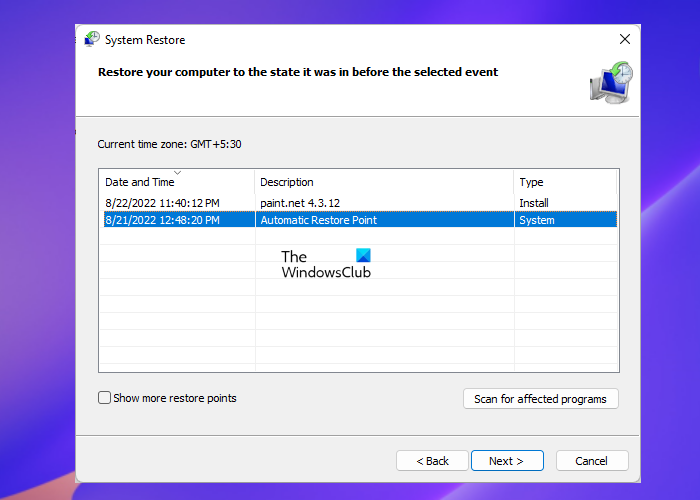
影響を受ける一部のユーザーは、以前は Add-AppxPackage PowerShell コマンドレットを実行して Windows 11/10 デバイスにアプリを展開できたと報告しています。この場合、最近の Windows の更新とは別に、システムに気付かないような変更が加えられている可能性があります。したがって、このシナリオが当てはまる場合、この問題を解決するには、このガイドの指示に従って、最近インストールされたシステム アップデートをアンインストールします。それ以外の場合は、どの変更がこの PowerShell 機能を壊した可能性があるのか わからないため、このガイドの手順に従ってシステムの復元を実行し、問題が発生していないことがわかっている以前の時点にシステムを戻すことができます。 .あなたが今直面していること。
読む : レジストリのコピー、復元、マウント中にシステム復元エラーが発生しました
6] PCをリセットするか、Windows 11/10を元の場所に復元します
最後の手段として、他のすべてが失敗した場合は、コンピューターを再起動して、個人ファイルを保持するオプションを選択できます。問題が解決しない場合は、深刻なシステムの破損に対処している可能性があります。その場合、Windows 11/10 のインプレース アップグレード修復を実行できます。
Windowsセットアップは、このコンピューターのハードウェアで実行するようにWindowsを構成できませんでした
これらの修正のいずれかが機能することを願っています!
これらの投稿はあなたに興味があるかもしれません :
- HRESULT 0x80073D02 でデプロイが失敗する問題を修正
- 展開エラー HRESULT 0x80073cf6、パッケージの登録に失敗しました
- PowerShell Get-Appxpackage が機能しないか、アクセスが拒否されました
Windows 11 に Appxbundle をインストールするには?
APPX または APPBUNDLE ファイルを Windows 11 コンピューターにインストールするには、ファイル エクスプローラーでファイルをダブルクリックします。システムがファイルの種類を検出し、アプリケーションをインストールできるようにするため、多くの問題は発生しないはずです。
Add-AppxPackage とは何ですか?
Add-AppxPackage コマンドレットは、署名済みアプリ パッケージ (.appx) をユーザーのアカウントに追加します。 中毒の道 このパラメーターを使用して、アプリケーション パッケージをインストールする他のすべてのパッケージを追加できます。 登録 このオプションは、Windows ストア用のアプリを開発するときに一括フォルダーからインストールするために使用されます。
読む : Windows でパッケージを登録できない問題を修正しました。
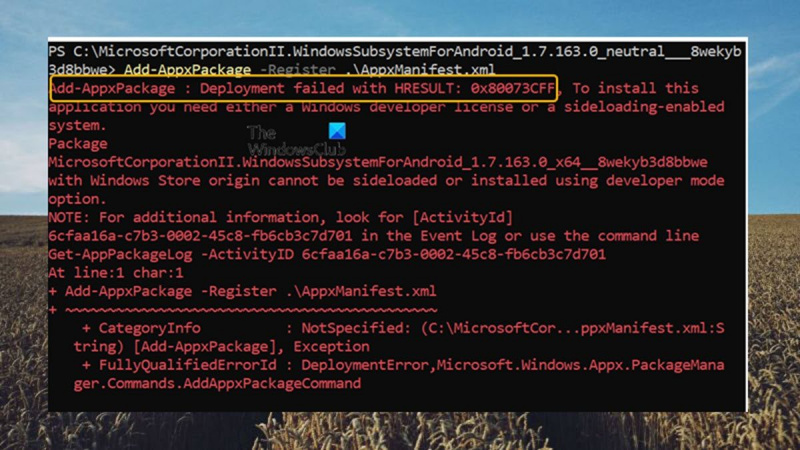




![Outlook が RSS コンテンツをダウンロードできない [修正済み]](https://prankmike.com/img/outlook/50/outlook-cannot-download-the-rss-content-fixed-1.png)



![Outlook でフォルダーが表示できない [修正]](https://prankmike.com/img/outlook/D6/outlook-cannot-display-the-folder-fix-1.webp)





